CONSEILS SOLIDWORKS – Rendre SOLIDWORKS plus facile à visualiser
Il existe de nombreuses raisons d’améliorer la visibilité dans SOLIDWORKS
Si vous portez des lunettes, êtes daltonien ou faites une présentation dans SOLIDWORKS, vous devrez peut-être améliorer la visibilité de SOLIDWORKS. La raison la plus fréquente que j'ai rencontrée, et l'une des raisons pour lesquelles je partage ces conseils SOLIDWORKS, est la modification importante de la décoloration de l'interface SOLIDWORKS en 2016.
Pour justifier les changements de 2016, les icônes et les éléments d'interface des programmes ont été vectorisés afin de permettre leur mise à l'échelle, nécessaire pour un affichage plus grand sur les écrans 4K et une meilleure lisibilité des éléments d'interface. L'ajustement des couleurs, auquel j'ai contribué, répondait à des demandes d'amélioration pour les utilisateurs daltoniens. Si vous êtes daltonien, vous pourriez être intéressé par ces lunettes à filtre couleur. EnChroma.
Afin de régler les couleurs des icônes et la luminosité de l'arrière-plan, veuillez regarder cette vidéo sur Ajout de couleurs aux icônes SOLIDWORKSEn tant qu'instructeur certifié SOLIDWORKS, j'utilise les paramètres ci-dessous dans ma classe que je vous recommande :
CONSEILS SOLIDWORKS : Mes paramètres SOLIDWORKS recommandés sont :
Définissez des icônes plus grandes pour une identification plus facile sous Outils/Personnaliser/Onglet Barre d'outils, sélectionnez les grandes icônes.
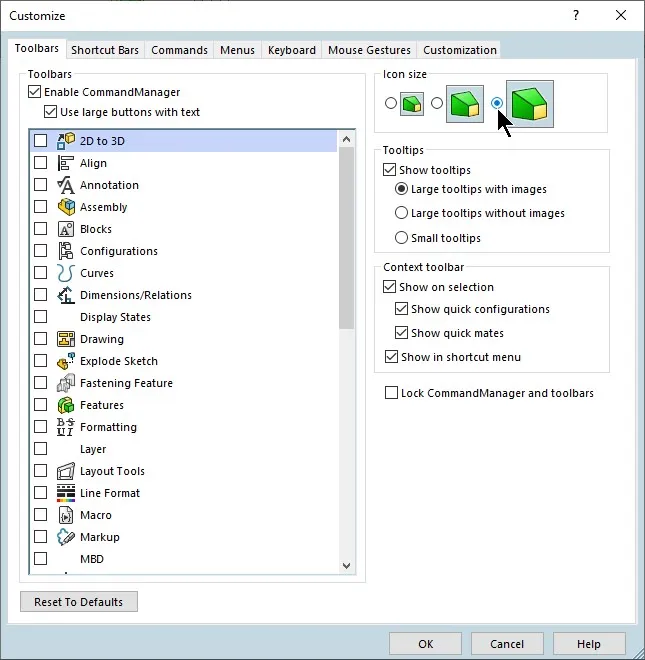
Faites apparaître vos aperçus à l'écran, car le jaune par défaut peut être difficile à voir. Accéder à Outils/Options/Couleurs > « Graphiques temporaires », et le « Graphiques temporaires, ombragés », sélectionnez la couleur.
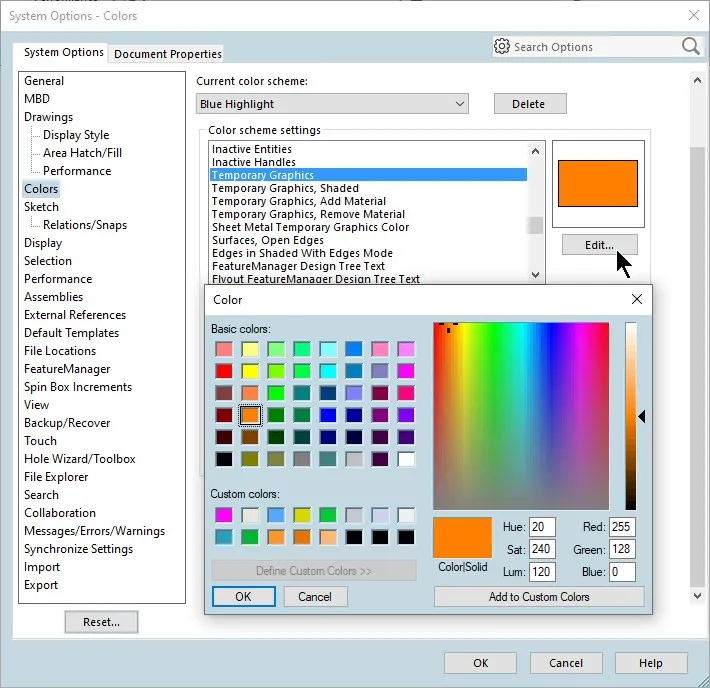
Lorsque vous utilisez le mode d'affichage « Ombré avec bords », sachez en un coup d'œil si les faces d'un modèle sont tangentes en ajustant Outils/Options/Affichage/Sélection : Affichage des bords tangents de la pièce/assemblage, sélectionnez l'option Comme fantôme.
Mes paramètres recommandés pour Windows 10 :
En cliquant avec le bouton droit sur le bureau Windows, vous pouvez sélectionner « Paramètres d'affichage » et ajuster la résolution selon vos préférences. Plus important encore, cette même boîte de dialogue propose une autre option, « Échelle et disposition », qui vous permet d'ajuster l'échelle des polices de caractères. Ainsi, sous Windows et tous les programmes, les polices de texte s'affichent en plus grand dans les menus et les menus déroulants, quelle que soit la résolution de votre écran, ce qui devient un problème majeur avec les écrans 4K.
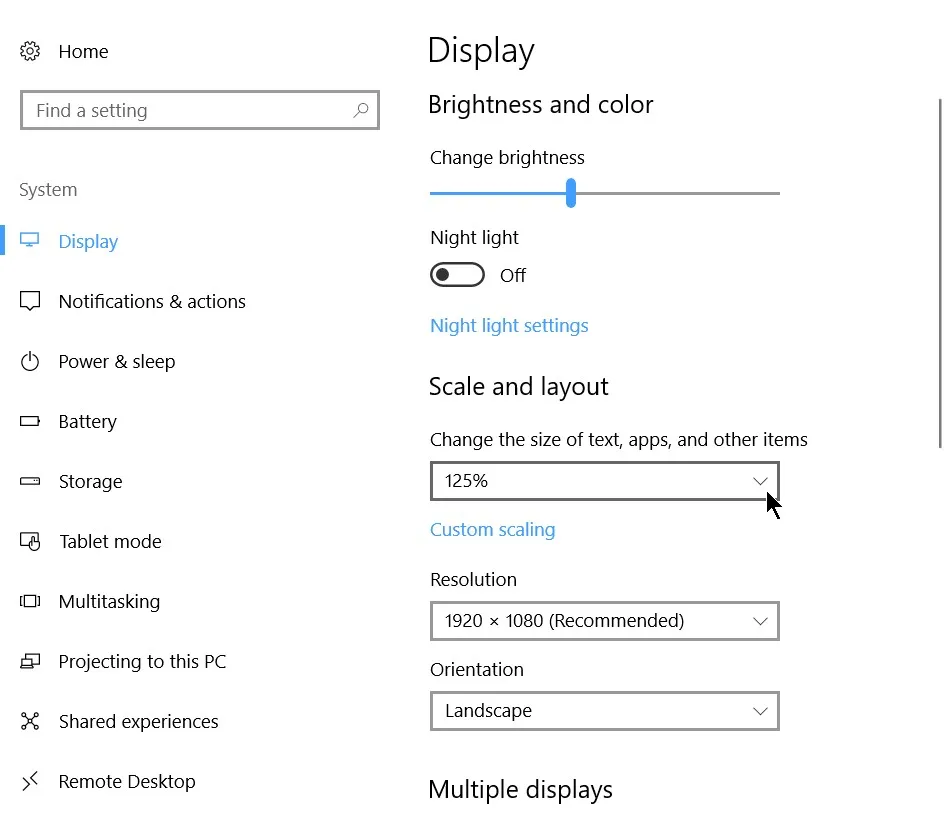
Pour faire ressortir le curseur de votre souris, je vous recommande de le remplacer par le schéma « Windows Black (extra large). Trouvez ce paramètre à partir du Onglet Pointeurs des propriétés de la souris; ajustez aussi le Options du pointeur de la souris à « Afficher le curseur de la souris lorsque vous appuyez sur Ctrl ».
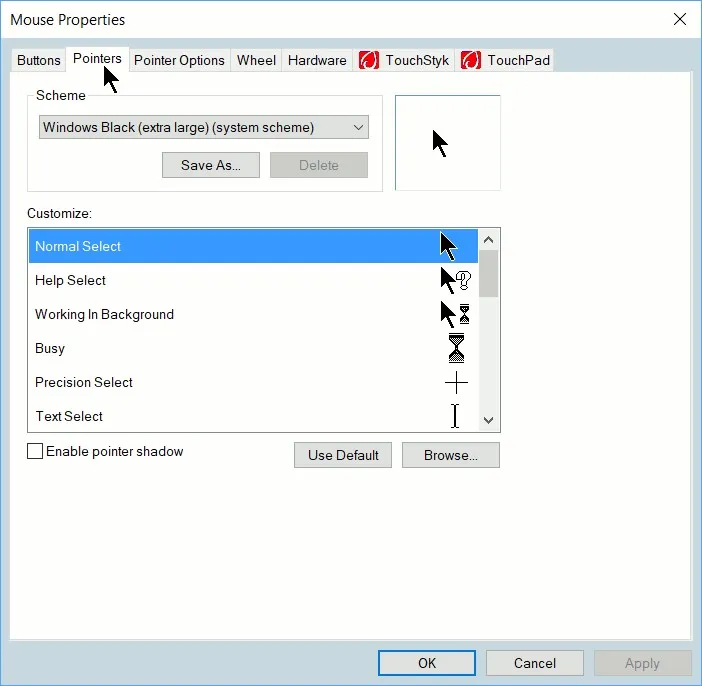
CONSEILS SOLIDWORKS : Paramètres de couleur pour Windows 7
Il existe quelques paramètres de couleur pourWindows 7 que je recommande aux utilisateurs de modifier. Ce sont les couleurs de la sélection actuelle et« Objets 3D »pour la sélection des parents.
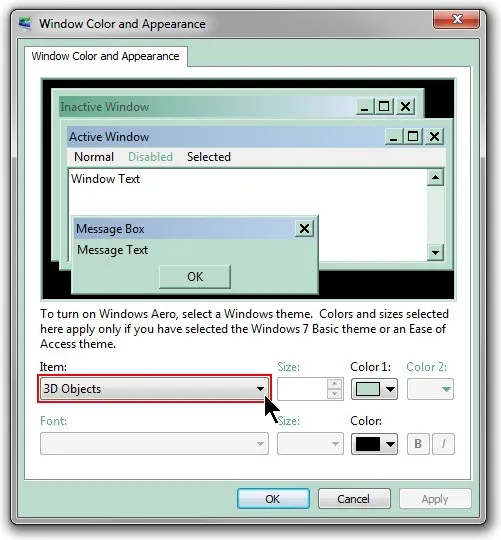
Cependant, dans Windows 10Ces paramètres ne sont plus disponibles. Vous n'avez donc que quelques options.
- Éditeur du Registre Ordinateur\HKEY_CURRENT_USER\Panneau de configuration\Couleurs
- Panneau de couleurs classique
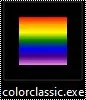
Afin d'utiliser le Panneau de configuration classique, colorclassic.exe vous aurez besoin d'autorisations ou de droits pour exécuter les fichiers *.exe sur votre ordinateur. Assurez-vous de télécharger la bonne application à partir de ce site Web en consultant le lien en bas à gauche de la page Web.
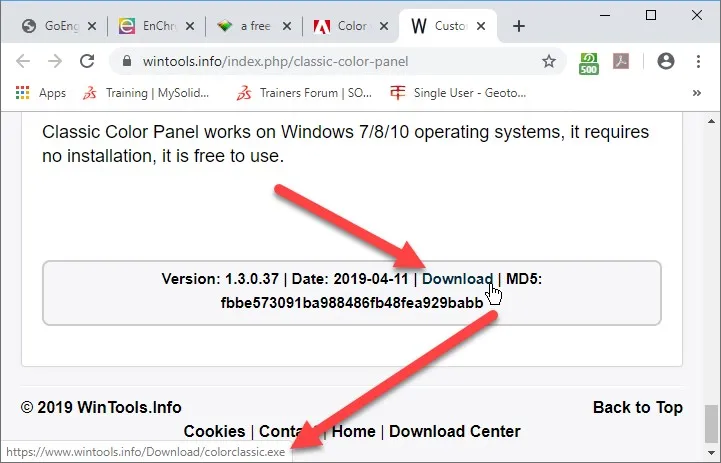
De plus, vous devrez savoir quel élément d’interface vous voulez modifier (Face du bouton). Et, le RVB (Rouge, Vert, Bleu) valeur de la couleur exacte que vous voulez utiliser ou faire correspondre.
Je recommande le programme suivant pour identifier des valeurs RVB spécifiques Color Cop et ce programme Adobe Color CC pour trouver les combinaisons de couleurs qui correspondent à la couleur sélectionnée. Ces mêmes renseignements sur la formule RVB sont nécessaires pour modifier le Registre. Cependant, veuillez noter que la modification du Registre est dangereuse et ne doit être effectuée que par des personnes qualifiées.
AVERTISSEMENT: Soyez extrêmement prudent dans cet éditeur de registre ; supprimer ou modifier quelque chose peut corrompre votre ordinateur. Assurez-vous de connaître les clés que vous modifiez. En cas de doute, veuillez contacter le soutien technique ou votre service informatique.
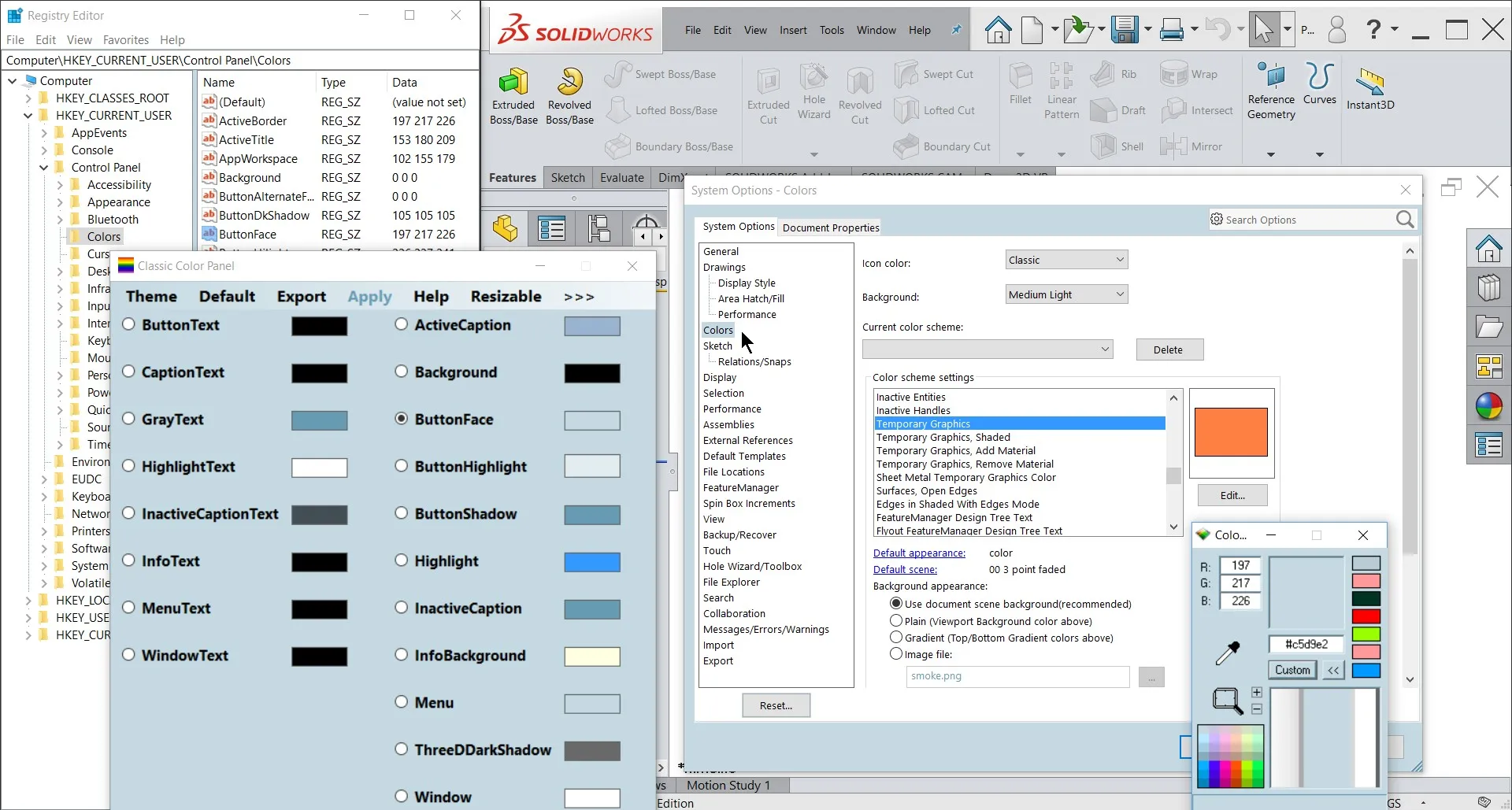
Avertissement : J'ai utilisé des clés de registre et le panneau de couleurs classique dans le passé pour ajuster cette couleur pour Windows 10. Cependant, les couleurs ne semblent pas rester persistantes car lorsque mon ordinateur est en veille prolongée ou passe en économiseur d'écran, le changement de couleur de mon « bouton » revient à la valeur par défaut de Windows (gris). Par conséquent, je vous recommande d'enregistrer un thème Windows personnalisé après avoir défini les couleurs comme vous le souhaitez. De cette façon, vous pouvez commencer à appliquer votre thème personnalisé lorsque vous en avez besoin pour utiliser SOLIDWORKS ou lorsque vous faites une présentation. Sinon, vous devrez peut-être continuer à ajuster ces couleurs encore et encore pour les utiliser.

À propos de Joseph Richter
Joseph enseigne généralement dans la salle de classe, formant des ingénieurs et des concepteurs qui souhaitent tirer le meilleur parti de SOLIDWORKS. Il est passionné par la conception et explique que ce n'est pas une question de « ce qu'il peut faire dans SOLIDWORKS », mais plutôt de ce qu'il peut aider les autres à apprendre et à accomplir dans SOLIDWORKS. Il sert la communauté SOLIDWORKS avec excellence en Arizona depuis 2004.
Recevez notre vaste gamme de ressources techniques directement dans votre boîte de réception.
Désabonnez-vous à tout moment.